CONVAVI et les freewares polyvalents de conversion vidéo
Il existe déjà plusieurs freewares polyvalents de conversion vidéo. Voici ce qui était disponible en 2010:
Any Vidéo Converter
Any Vidéo Converter ne ment pas en prétendant convertir n'importe quel format de vidéo. Il oublie simplement de préciser qu'il ne le convertit pas en n'importe quel format, mais dans un choix limité, avec des options imposées.La première version, ne connaissait que deux codecs audios, avec ce résultat que certaines vidéos étaient mal rendues et privées de son
La version suivante est heureusement plus riche, mais se paramètre mal
Format Factory
Format Factory Donne le choix dès sa page d'accueil vers 12 formats de sortie. Son interface et son paramétrage rappellent Any Vidéo Converter, dans la mesure ou pour chaque paramètre est imposé un choix limité d'options.Médiacoder
Médiacoder a une excellente réputation, et la mérite davantage à chaque nouvelle version. Il est censé tourner sur toutes les versions de Windows.En fait, du temps de feu Windows 98, aucune des versions testées ne réussissait seulement à ouvrir une fenètre, la plus stable ne l'ouvrant que pour se planter une seconde plus tard. On peut supposer que l'auteur n'avait pas vraiment testé son programme pour les anciennes versions de Windows
Les versions 2008, testées sur Windows XP, montre une interface agréable, permettant un paramétrage souple. Malheureusement le programme se plantait avant de commencer la conversion
La version 0.7 sortie en 2009, fonctionne enfin correctement. Elle est puissante, complexe même, avec une grande richesse de réglages, quoique difficile à maitriser, mais ne permet pas de régler la fréquence des frames clé. Cet ajustement est prévu dans les paramètres vidéo, mais n'a aucun effet en pratique
Il ne semble pas que cette lacune soit comblée, mais cette lacune mise à part, c'est encore le meilleur
SUPER
SUPER (Simplified Universal Player Encoder & Renderer), est une interface graphique inhabituelle et peu discrète pour les programmes ffmpeg et mencoder.La version, apparue en janvier 2007, n'aimait pas les configurations trop faibles. La version 2008 est plus intelligente: elle analyse la configuration, et se contente de prévenir que certaines options ne pourront pas fonctionner
Malheureusement, SUPER ne permet pas un paramétrage complet, en particulier de la fréquence des frames clés, fixée à 1/300
De plus, il ne ferme pas les fichiers créés, ce qui encombre la mémoire, empèche de les effacer, et limite drastiquement le nombre de fichiers convertibles en traitement par lot. Cette impuissance n'est pas de son fait mais de Mencoder. En pratique on est obligé de fermer SUPER, et de le relancer
Les freewares polyvalents sus nommés, ne sont, en fait, que des interfaces, de Mencoder.exe, le logiciel de conversion du Mplayer Project. Ce logiciel est en open source, et fonctionne en ligne de commande, bourrée de paramètres, qu'il est bien difficile d'entrer au clavier sans erreur, d'ou la quasi nécessité d'une interface
Par ailleurs Mencoder doit d'ailleurs être compilé, ce qui nécessite toute une panoplie de logiciels, comme il détaillé sur la page web correspondante
Il reste la possibilité d'utiliser l'irremplaçable Virtual Dub, qui nativement ne convertit que les formats mpeg et avi, en lui faisant lire le flux vidéo par avisynth
Malheureusement, l'opération est plus délicate, et peu adaptée au traitement par lot
A ce stade, il ne reste plus qu'à bidouiller soi même
Pour ffmpeg, qui se débrouille très bien avec des paramètres par défaut, il suffit de passer en mode commande, et d'utiliser un petit programme batch:
| ffmpeg -i %1 -b %2k -vcodec msmpeg4v2 -acodec libmp3lame %1.avi |
par exemple: CONV laracroft.flv 480 , va convertir le fichier laracroft.flv en laracroft.flv.avi avec un débit de flux (bitrate) de 480 kbps
Malheureusemnt, ffmpeg encode le flux audio avec un débit variable, que ne reconnaisse pas certains lecteurs, et qui provoque une désynchronisation. Mais il est possible de recoder le résultat avec Virtual Dub Pour Mencoder, c'est moins facile, mais les paramètres de configuration étant connus, il restait la solution de faire son interface soi même, sur la base d'une compilation déja réalisée. Voila donc CONVAVI, interface en mode texte, d'aspect rustique, mais qui donne accès à toute la puissance de Mencoder
CONVAVI
CONVAVI (CONVersion en AVI), ne convertit lui même que dans le format avi, qui est le format pour lequel MPLAYER avait été optimisé à l'origine, et qui permet aussi bien de visualiser image par image, d'extraire une séquence d'image, ou de faire à peu près tous les traitements qu'on puisse faire à une vidéo (sauf le sous titrage).
CONVAVI permet de convertir 18 formats, dont l'antique format vivo, d'ajuster finement les paramètres, dont la fréquence des frames clés, de faire du traitement par lot, ou batch processing , et mémorise, le chemin d'accès aux vidéos
Le traitement par lot est très apprécié, quand on a téléchargé, grace au module Flashgot de Firefox, plus d'une centaine de videos format de 10 secondes, *.flv ou *.wmv, toutes encodées de la même façon, mais nécessitant d'ètre converties en *.avi pour être facilement montées
- Certains paramètres par défaut sont configurables, grace au fichier "par_init.txt", qu'il est facile de modifier
Versions successives
- La première version de CONVAVI, nécessitait d'entrer les noms de fichiers et de répertoire, dans le mode compacté propre au MSDOS (où un répertoire devient un repert~1)
- La version 1.2 améliore la convivialité, en utilisant la gestion par menu et permet d'utiliser des noms de fichier longs
- La version 1.3 corrige un problème des noms de fichiers comprenant des espaces, en les remplaçant par des espagnes soulignés. Le fichier "video test.wmv" sera ainsi converti en "video_test.avi", sans que s'affiche le message "trop de paramètres"
- La version 1.4 (pour Windows 98) est maintenant autonome, et ne nécessite plus d'installer d'abord ANY VIDEO CONVERTER
- La version 1.5 est en pratique identique à la version 1.4, mais tourne sur Windows XP
- La version 2.1 ne tourne plus que sur Windows XP, mais dispose d'un paramétrage plus pratique, dont tous les éléments sont affichés dans un même panneau. A la limite, en passant en mode Répertoire, Convavi peut convertir à la volée tout le répertoire courant d'une seule pression de touche
- La version 2.1.3 tient compte de ce que certains codecs exigent que la largeur soit un multiple de 4, et la hauteur un multiple de 2, en ajoutant éventuellement des marges noires
- La version 2.2 corrige quelques bugs, et donna la possibilité de modifier le gamma, pour avoir une image plus claire, ou plus soutenue.
- La version 2.3 permet de choisir le format par défaut et fonctionne, tant avec Windows XP qu'avec Windows 7.
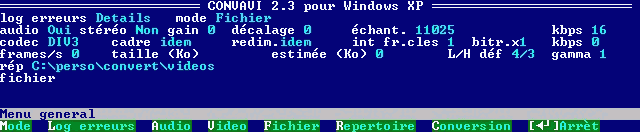
Téléchargement
CONVAVI étant une interface pour ligne de commande, ne nécessite pas d'installation. Il suffit de télécharger Convavi2_3.zip, et de la dézipper dans le répertoire de votre choix. Il se crée alors les répertoires:convavi2_3
convavi2_3/mplayer
convavi2_3/mplayer/font
convavi2_3/mplayer/scripts
convavi2_3/videos
Dans le répertoire Convavi, se trouve le fichier chem_vid.txt. Il contient le chemin du répertoire vidéo, et il faudra donc y inscrire le chemin que vous aurez choisi.
Après quoi, il convient de creer un raccourci en faisant un clic droit sur Convavi.exe, et de modifier à votre guise les propriétés du raccourci, par exemple en ajoutant une icone
Télécharger CONVAVI 2_3.ZIP pour WinXP
Problèmes connus
- CONVAVI ne convertit qu'un seul flux vidéo. Dans le cas de plusieurs flux vidéo, mieux vaut utiliser un logiciel de conversion spécifique au format à convertir- CONVAVI ne ferme pas les fichiers créés, car Mencoder ne les ferme pas. Ils ne seront éditables ou renommables qu'après l'arrèt du programme
- Bien que les messages envoyés par Mencoder soient redirigés vers le fichier "messages.txt", les messages envoyés par le codec s'affichent à l'écran, et peuvent le remplir entièrement. Le panneau de paramètres est néanmoins restauré à chaque nouveau fichier.